İçindekiler
Kaydedilmemiş PowerPoint Kurtarma Mümkün veya Değil
Merhaba. Bir PowerPoint sunumu üzerinde çalışıyordum ve acilen ayrılmak zorunda kaldım, bu da dosyayı kaydetmeden dizüstü bilgisayarımı kapatmamla sonuçlandı (hiçbir zaman kaydedilmedi, dolayısıyla önceki bir dosya da yok; o da isimsiz). Onu kurtarmamın bir yolu var mı? - Microsoft Topluluğu
Bilgisayarınızın aniden gücü tükendiğinde, işletim sisteminiz yanlışlıkla çöktüğünde veya Microsoft PowerPoint beklenmedik hatalarla karşılaşıp sizi çıkmaya zorladığında önemli PowerPoint verilerini kaybedersiniz.
Bahsettiğimiz çoğu durumda PowerPoint dosyalarını kaydetmek için Kaydet butonuna tıklama şansınız olmuyor. Merak etme! PPT dosyaları hâlâ bilgisayarınızdadır ve kaydedilmemiş PowerPoint dosyalarını birden fazla yöntemle kurtarabilirsiniz. Aşağıdaki tabloda yer alan dört çözüme hızlıca göz atın:
| Kaydedilmemiş Kurtarma | Editörün İncelemesi |
| Çoğu veri kurtarma programı yalnızca silinmiş dosyaları kurtarabilir ancak kaydedilmemiş dosyaları kurtaramaz. EaseUS veri kurtarma yazılımı kaydedilmemiş kurtarmayı destekler. | |
| Çoğu durumda, PowerPoint'i yeniden başlattığınızda kaydedilmemiş PPT dosyaları otomatik olarak kurtarılacaktır. Hiçbir şey kurtarılamazsa kaydedilmemiş PPT dosyalarını manuel olarak kurtarmak için bu seçeneği kullanabilirsiniz. | |
| Bu otomatik kurtarma seçeneğini kullanmak için önceden etkinleştirmeniz gerekir, aksi takdirde yazılım kaydedilmemiş PPT'leri geri yükleyemez. | |
| Windows geçici dosyaları her zaman belirli bir klasörde tutacaktır ve kaydedilmemiş PPT'leri bulmak için bu klasörü kontrol edebilirsiniz. |
Bu arada, kaybolan PowerPoint dosyalarını en son yedeklemelerden geri yükleyebilirsiniz. Hiçbiriniz yoksa, yedeklenmeyen kaydedilmemiş dosyaları bulmak için okumaya devam edin.
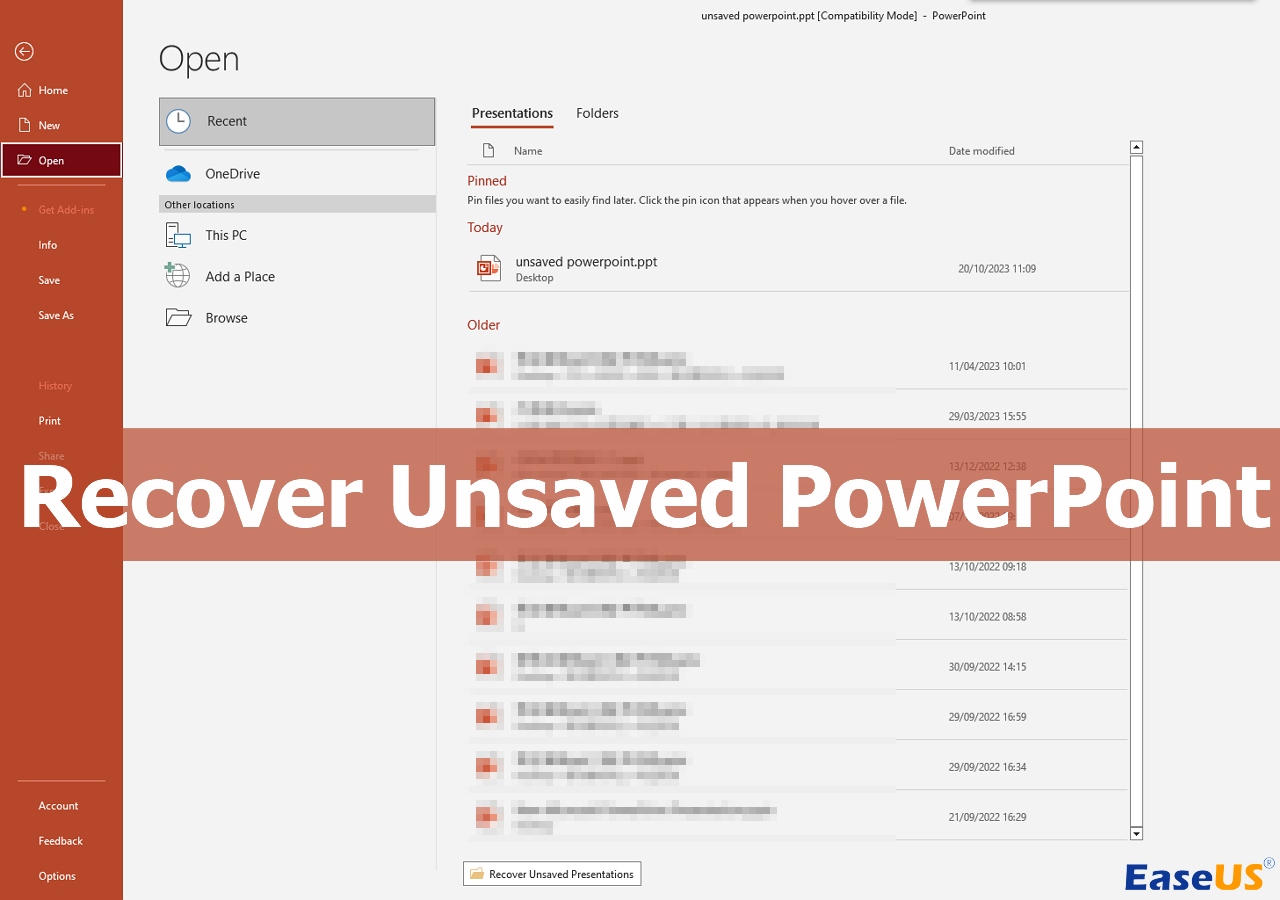
Yöntem 1. Kaydedilmemiş PowerPoint'i Kurtarma Yazılımıyla Geri Yükleme
Kaydedilmemiş PPT veya PPTX dosyalarını geri yüklemek için en doğrudan yol, güçlü dosya kurtarma yazılımı kullanmaktır. Güvenilir Microsoft kurtarma yazılımıyla silinen veya kaydedilmeyen PowerPoint'leri kurtarabilirsiniz . Aşağıdaki düğme, EaseUS Data Recovery Wizard Pro'yu indirmenize ve deneme sürümünü doğrudan yüklemenize yardımcı olabilir.
EaseUS Veri Kurtarma Sihirbazı size ne yardımcı olabilir? Bu Windows kurtarma yazılımının aşağıdaki ana işlevlerini kontrol edin.
- ⭐ Kaydedilmemiş Word belgelerini, Excel, PPT ve diğer dosyaları kurtarın . EaseUS veri kurtarma yazılımını indirirseniz kaydedilmemiş veri kurtarma imkansız değildir.
- ⭐ Windows 10 ve Windows 11'de silinen dosyaları kurtarın. Silinen belgeleri, resimleri, videoları, e-postaları ve sesleri kurtarmak bu yazılımla basit olacaktır.
- ⭐Yerel C/D sürücüleri, harici sabit sürücüler, USB flash sürücüler ve SD kartlar dahil olmak üzere çeşitli depolama aygıtlarından PPT kurtarmayı destekleyin.
Bu yazılımı çalıştıramayacağınızdan ve kaydedilmemiş .ppt dosyalarını kurtaramayacağınızdan mı korkuyorsunuz? Sizin için ayrıntılı bir eğitim sunabiliriz! Daha fazla bilgi edinmek için okumaya devam edin:
1. Adım. Bilgisayarda EaseUS Veri Kurtarma Sihirbazını başlatın. Kaydedilmemiş dosyaları kaybettiğiniz diski seçin ve "Tara"ya tıklayın.

2. Adım. Sol tarafta Yol ve Tür sekmesini göreceksiniz, "Tür" ve "Kaydedilmemiş Dosyalar"a tıklayın. Açmak için klasörü çift tıklayabilir veya "Aç"ı tıklayabilirsiniz. Bu kaydedilmemiş dosya kurtarma yazılımı, kaydedilmemiş Word, Excel, PPT ve diğer dosyaları kolaylıkla kurtarmanıza yardımcı olacaktır.

3. Adım. Hedef dosyaları seçin ve "Önizleme" düğmesine tıklayın. Daha sonra bu kaydedilmemiş dosyaları geri yüklemek için "Kurtar"a tıklayın. Kurtarılan dosyaları orijinal konumuna geri döndürmemeye dikkat edin; aksi takdirde dosyanın üzerine yazılabilir.

Daha fazla PPT kullanıcısına yardımcı olmak için bu ürünü paylaşmak ister misiniz? Paylaşıma başlamak için aşağıdaki düğmelere tıklayın!
Yöntem 2. PowerPoint Kaydedilmemiş Sunumları Kurtarma Seçeneğini Kullanın
Microsoft PowerPoint'teki iki seçenek kaydedilmemiş PPT'leri kurtarmanıza yardımcı olabilir: "Kaydedilmemiş Sunumları Kurtar" ve "Otomatik kurtarma" yardımcı programları. PowerPoint çalışmayı durdurduktan sonra kaydedilmemiş sunumları kurtarmak için öncelikle manuel yöntemi kontrol edin:
1. Adım. Windows işletim sisteminizde MS PowerPoint'i yeniden açın ve "Dosya"ya tıklayın.
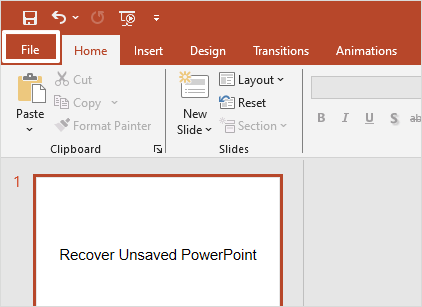
2. Adım. "Aç"a tıkladığınızda eski sunumlarınızın altında bir düğme göreceksiniz. "Kaydedilmemiş Sunumları Kurtar" seçeneğini seçin.
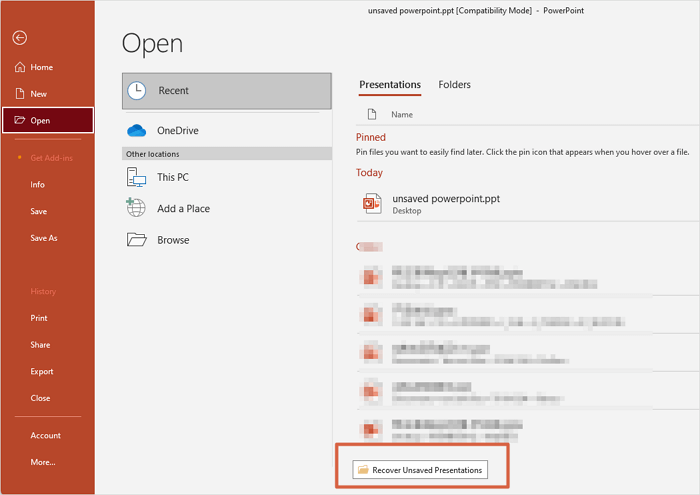
Bu yöntem son derece basittir ve bir sonraki yöntemde kaydedilmemiş PPT'lerin otomatik olarak nasıl geri yükleneceğini kontrol etmeye devam edebilirsiniz.
Yöntem 3. Otomatik Kurtarma ile Kaydedilmemiş PowerPoint'i Alma
Beklenmedik bir bilgisayar kapanmasının ardından önemli sunumlarınızı mı kaybediyorsunuz? Otomatik Kurtarma seçeneğini önceden etkinleştirdiyseniz her şey yoluna girecektir.
Microsoft PowerPoint'te Otomatik Kaydetmeyi açıp açmadığınızı nasıl kontrol edeceğinizi görelim:
1. Adım. PC'de PowerPoint'i başlatın ve "Dosya" sekmesine tıklayın.
Adım 2. Kenar çubuğunun altındaki "Seçenekler"i bulun.
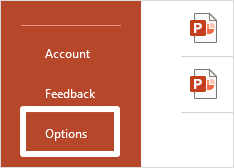
3. Adım. PowerPoint seçenekleri penceresi açıldıktan sonra "Kaydet" sekmesine tıklayın.
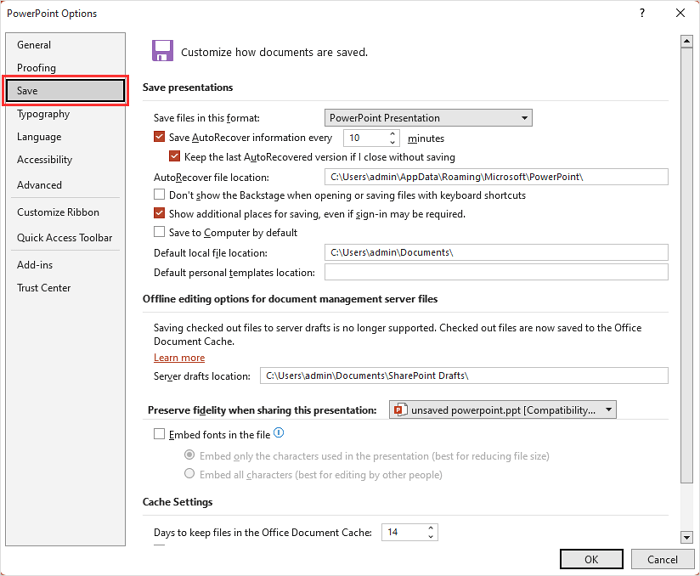
Adım 4. "Sunumları kaydet" bölümünde, "Otomatik Kurtarma bilgilerini her defasında kaydet..." seçeneğini işaretleyin. Numarayı değiştirerek kaydetme sıklığını ayarlayabilirsiniz.
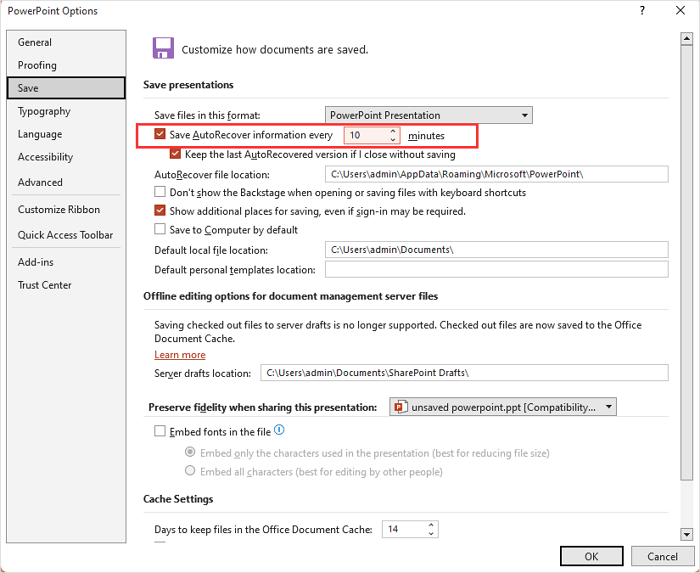
Not: Kaydedilmemiş Excel dosyalarını kurtarmak için Otomatik Kurtarma'yı kullanmanız gerekiyorsa, Excel'i başlatabilir ve PowerPoint'tekine benzer adımları uygulayabilirsiniz.
Yöntem 4. Kaydedilmemiş PowerPoint Dosyalarını Temp Klasöründen Kurtarma
Windows her zaman farklı programların geçici dosyalarını tutar ve tüm bu geçici dosyalar belirli bir klasörde saklanır. Bu Temp klasörüne nasıl erişirim? Aşağıdaki adımları kontrol edin:
Adım 1. Çalıştır programını uyandırmak için Windows ve R tuşlarına birlikte basın.
2. Adım. Arama kutusuna %temp% yazın ve "Tamam"a tıklayın veya yazdıktan sonra Enter tuşuna basın.
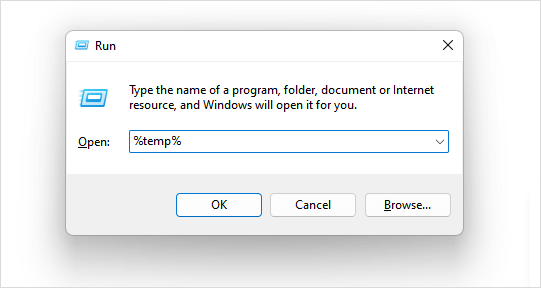
3. Adım. Temp klasörünü açtıktan sonra, dosya adlarına veya pptx ve ppt gibi dosya uzantılarına sahip kaydedilmemiş PowerPoint dosyalarını arayabilirsiniz.
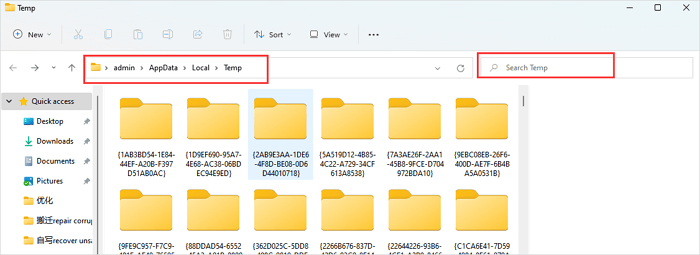
Temp klasörünü şu yolla da bulabilirsiniz: C:\Users\admin\AppData\Local\Temp. Geçici dosyaları yanlışlıkla silerseniz, bunları geri almak için aşağıdaki pasajdaki öğreticiyi takip edebilirsiniz.
Silinen Geçici Dosyalar Nasıl Kurtarılır - EaseUS
Geçici dosyaları yanlışlıkla silme nedeniyle kaybettiyseniz, silinen geçici dosyaları zahmetsizce kurtarmak için EaseUS Veri Kurtarma Sihirbazı'nı kullanabilirsiniz. Daha fazlasını okuyun >>
Bahsedilen çözümlerin tümü etkilidir; Bu yöntemleri arkadaşlarınızla paylaşmayı unutmayın!
Çözüm
Eğer pasajı okuduktan sonra kaydedilmemiş tüm PowerPoint kurtarma çözümlerini öğrendiyseniz, EaseUS Veri Kurtarma Sihirbazı'nı uygulamanın en iyi çözüm olduğunu fark etmiş olmalısınız.
EaseUS ile silinen dosyaları yedeklemeye gerek kalmadan kolayca kurtarabilirsiniz ! Gereksiz veri kaybını önlemek için Microsoft PowerPoint Otomatik Kurtarma'yı açmayı unutmayın.
Kaydedilmemiş PowerPoint Kurtarma SSS'leri
Kaydedilmemiş PowerPoint kurtarmayla ilgili daha önemli soruları bu bölümde kontrol edin:
1. Mac'te kaydedilmemiş PowerPoint'i nasıl kurtarırım?
Mac'te kaydedilmemiş PowerPoint'i kurtarma yöntemleri şunlardır:
- 1. Mac için EaseUS Veri Kurtarma Sihirbazı ile Kurtarma
- 2. Kaydedilmemiş PPT'yi Otomatik Kurtarma klasöründen kurtarın\
- 3. PPT'yi Mac'teki Temp klasöründen geri yükleyin
2. PowerPoint geçici dosyaları nerede bulunur?
Oluşturulan tüm PPT dosyaları Microsoft klasöründe bulunur. Şu yolu takip edebilirsiniz: C:\ Documents and Settings\(kullanıcı adı)\Application Data\Microsoft.
3. Kaydedilmemiş PPT'yi yazılımla geri yükleyebilir miyim?
Evet, birçok program kaydedilmemiş dosyaları başarıyla kurtaramasa da, EaseUS Veri Kurtarma Sihirbazı kesinlikle yardımcı olabilir:
- 1. Bu kaydedilmemiş kurtarma aracını başlatın ve taranacak bir disk/klasör seçin.
- 2. Kenar çubuğundan "Kaydedilmemiş Dosyalar"ı seçin; bir klasör seçip "Aç"ı tıklayabilirsiniz.
- 3. Dosyaları kontrol etmek için "Önizleme"ye tıklayın ve bunları kaydetmek için "Kurtar"a tıklayın.
4. PowerPoint kaydedilmemiş PPT'yi otomatik olarak kurtarabilir mi?
Beklenmeyen bir kapanmanın ardından PowerPoint, programı bir sonraki açışınızda çalışmanızı geri yükler. Bunu, bulunan Otomatik Kurtarma dosyalarına otomatik olarak erişerek gerçekleştirir.
İlgili Makaleler
-
Mac'te Silinen Fotoğraflar 30 Gün Sonra Nasıl Kurtarılır | Kalıcı Olarak Silinen Fotoğrafları Kurtar
![author icon]() Mike/2023/08/29
Mike/2023/08/29
-
Kaybolan Verileri Geri Getirmek İçin Kolay Kurtarma Programı Ücretsiz İndirin
![author icon]() Ezgi Bıçakcı/2022/09/21
Ezgi Bıçakcı/2022/09/21
-
Temp Dosyalarını Silmek Güvenli mi? Temp Dosyalarını Geri Alma
![author icon]() Mike/2023/09/18
Mike/2023/09/18
-
macOS Güncelleme/Yeniden Yükleme (Verileri Kaybetmeden)
![author icon]() Ezgi Bıçakcı/2022/09/21
Ezgi Bıçakcı/2022/09/21
